对于一些非专业的Linux运维工程师或者偶尔使用Linux系统的学习者而言,比如我,经常会碰到忘记密码的尴尬,那这时候,快速的重置密码就相当重要了。废话不多说,今天我们就一起来学习一下如何快速重置密码。
主要分为三步:
第一步,确认你装的是RHEL 7系统,因为我的Linux试验机是RHEL 7版本,所以如果你装的和我的不一致,可能命令也会有所差别,就只能仅供参考了。
如果你安装的RHEL 7系统,那么完全按照我下面的操作你就能解决忘记密码的烦恼了...
cat /etc/redhat-release
# 接着会弹出这样的信息
Red Hat Enterprise Linux Server release 7.0 (Maipo)
reboot # 重启
如下图1所示:
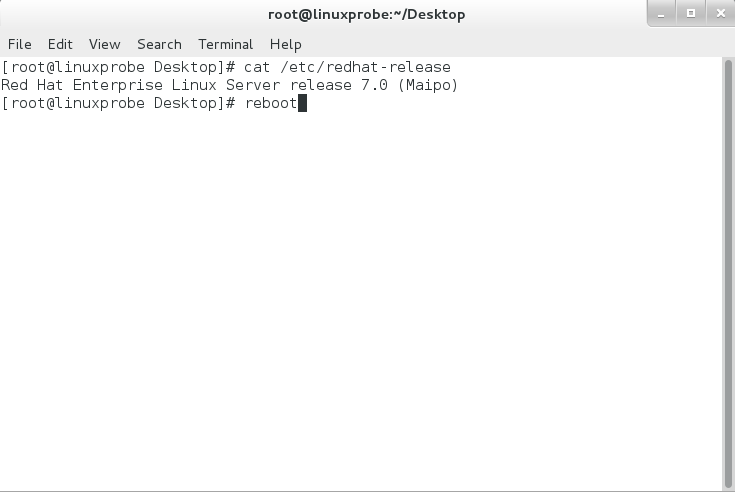
图 1
第二步,重启Linux系统并出现引导界面,按下键盘上的 “E”键 进入内核编辑界面,如图2所示:

图 2
在紧接着出现的界面中先使用方向“↓”键向下翻动,找到 “linux16” 开头的那行,通过方向键或按 “End”键将光标移到末尾处,追加写上 “rd.break” 参数,
然后按下 Ctrl + X 组合键来运行修改过的内核程序,如下图3所示:
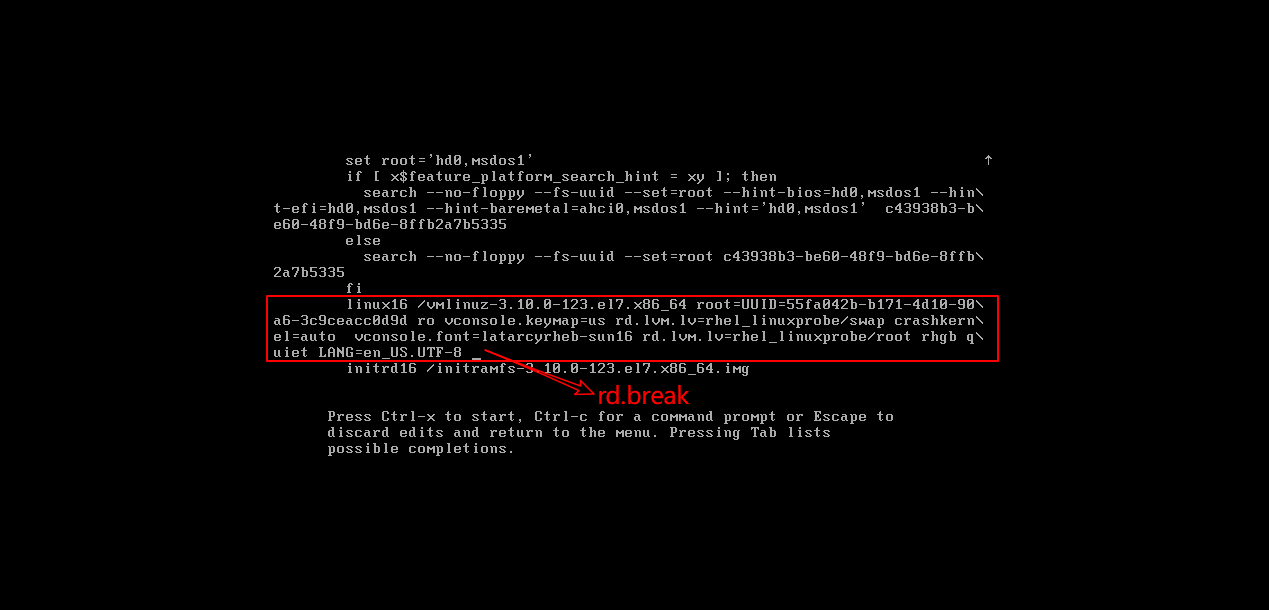
图 3
大约10秒过后,进入系统的紧急求援模式,如图4所示:

图 4
第三步,依次输入以下命令,等待系统重启操作完毕,然后就可以使用新密码(在出现 “New password:” 字样的地方就可以输入你的密码),
这里我设为 “1201” (实际生产环境密码要足够复杂,保证安全), 重启过后你就可以使用新密码来登录了。输入的命令如下:
mount -o remount,rw /sysroot
chroot /sysroot
passwd
touch /.autorelabel
exit
reboot
实际效果图如下图5所示:

图 5
最后经过一段时间(可能与电脑性能有一定关系,一般在3到5分钟)的等待,重启后的系统密码就是你重新设置的那个了,用户名不变。
如果能给你带来一点帮助,别忘了,顺便点个赞额!